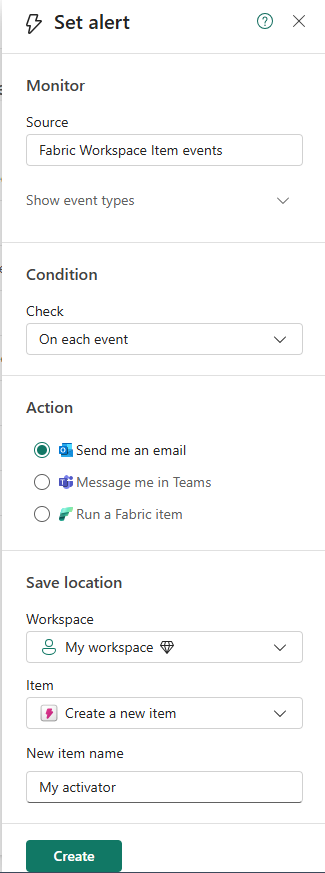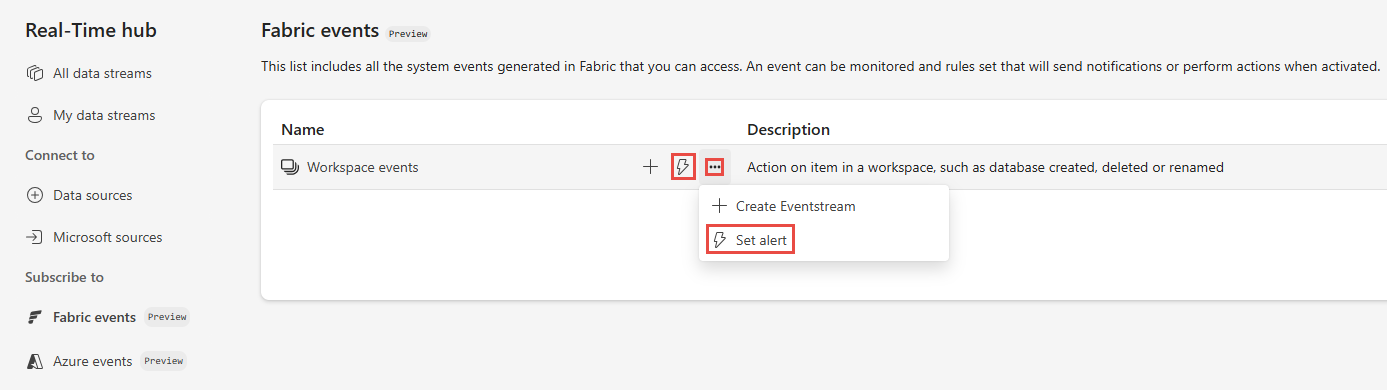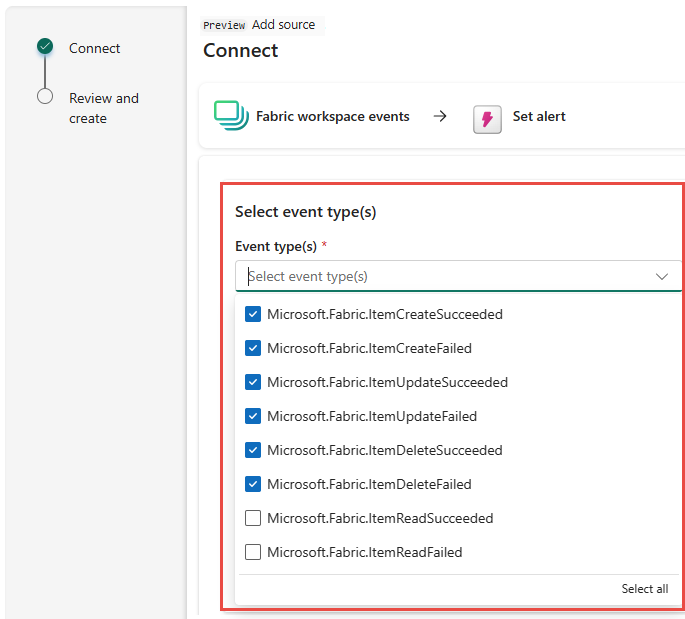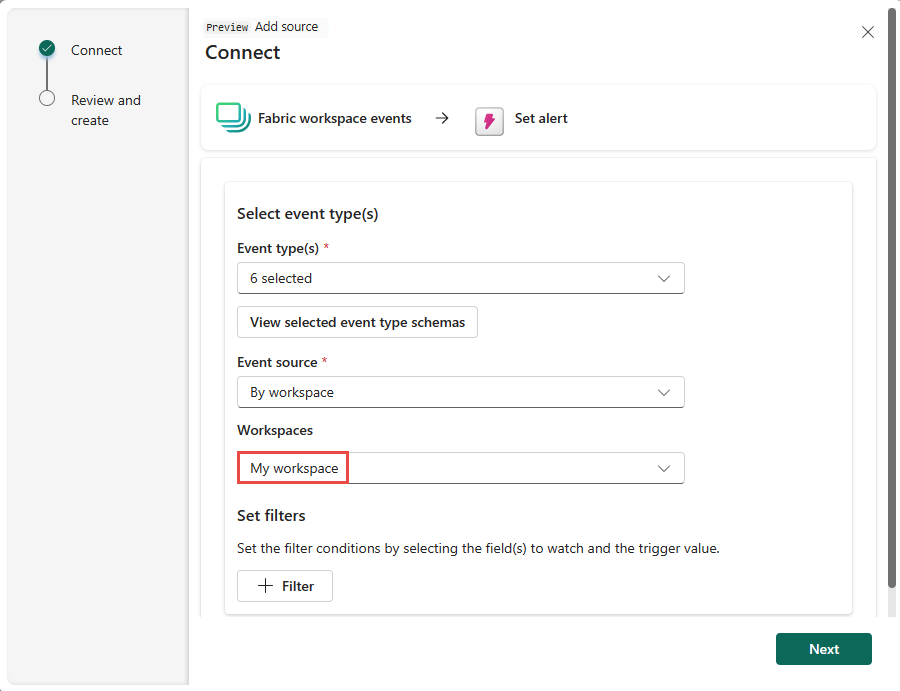Nastavte upozornění na události položek workspace Fabric v rozhraní Real-Time (preview)
Tento článek popisuje, jak nastavit upozornění na události položek pracovního prostoru Fabric v centru v reálném čase.
Poznámka:
Využívání událostí Fabric a Azure prostřednictvím eventstreamu nebo Fabric Aktivátoru se nepodporuje, pokud je oblast kapacity eventstreamu nebo Aktivátoru v následujících oblastech: Západní Indie, Izrael – střed, Korea – střed, Katar – střed, Singapur, UAE – střed, Španělsko – střed, Brazílie – jihovýchod, Střední USA, Středojižní USA, Západní USA 2, Západní USA 3.
Spuštění stránky Nastavit upozornění
Proveďte kroky z jedné z následujících částí, která otevře boční panel, kde můžete nakonfigurovat následující možnosti:
- Události, které chcete monitorovat.
- Podmínky, které chcete vyhledat v událostech.
- Akci, kterou chcete provést, je aktivace prostředků infrastruktury.
Ze seznamu událostí
V centru v reálném čase vyberte události infrastruktury v části Přihlásit se k odběru kategorie.
Přesuňte myš na události položky pracovního prostoru Fabric a proveďte jeden z následujících kroků:
- Vyberte tlačítko Upozornění.
- Vyberte tři tečky (...) a vyberte Nastavit upozornění.
Ze stránky podrobností události
V seznamu vyberte události položek pracovního prostoru Fabric a podívejte se na stránku podrobností.
Na stránce podrobností vyberte tlačítko Vytvořit upozornění v horní části stránky.
Nastavení upozornění pro události položek pracovního prostoru Fabric
Na stránce Nastavit upozornění postupujte takto:
V části Monitorování zvolte Vybrat události.
V průvodci získáním událostí proveďte následující kroky:
V případě podmínky potvrďte, že je vybrána každá událost .
Pro akci vyberte jednu z následujících možností:
- Pokud chcete dostávat e-mail, když nastane událost a podmínka je splněná, vyberte Odeslat mi e-mail.
- Pokud chcete dostávat oznámení přes Teams, vyberte Možnost Poslat mi v Teams.
- Pokud chcete položku Fabric spustit, vyberte Spustit položku Fabric.
V části Uložit umístění proveďte následující kroky:
- V případě pracovního prostoru vyberte pracovní prostor, do kterého chcete výstrahu uložit.
- Pro položku vyberte existující položku aktivátoru nebo vytvořte novou položku aktivace pro tuto výstrahu.
Výběrem možnosti Vytvořit v dolní části stránky vytvořte výstrahu.